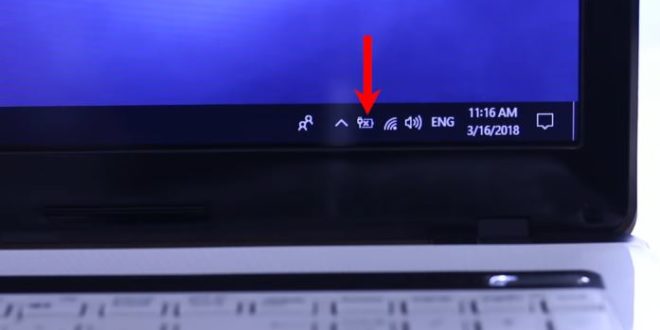Cara Mengatasi No Battery is Detected di Laptop Windows 7,8 dan 10 | Gadget2Reviews.Com – Salah satu komponen utama dan penting pada sebuah laptop yaitu baterai. Kondisi baterai yang sudah jelek dan rusak tentu akan sangat menghambat penggunaan laptop, khususnya jika jauh dari stop kontak listrik.
Oleh karena itu kita perlu memperhatikan dan merawat baterai laptop dengan baik agar tidak cepat rusak dan boros. Salah satu masalah yang sering ditemukan oleh pengguna laptop Windows adalah munculnya notifikasi “No Battery is Detected”.
Apakah itu artinya baterai laptop sudah rusak ? Lalu, bagaimana sih cara mengatasi hal ini ?
Penyebab dan Cara Menghilangkan Notifikasi “No Battery is Detected” di Laptop Windows 7,8 dan 10
Jika saat ini laptop yang kamu gunakan sedang mengalami hal seperti diatas. Maka kamu tidak perlu cemas lagi, karena Gadget2Reviews akan memberikan tips-tips dan tutorial komputer yang bisa digunakan untuk memperbaiki hal tersebut.
Munculnya notifikasi “No Battery is Detected” di laptop ini tidak hanya terjadi pada pengguna Windows 7 saja. Melainkan juga terjadi Windows 8,8.1 dan 10.
Jika kita artikan notifikasi ini, seolah-olah memberitahukan pengguna jika tidak ada baterai terpasang di laptop. Padahal sebenarnya baterai sudah terpasang dan laptop pun dalam kondisi menyala.
Tentu dengan adanya notifikasi ini, kita tidak bisa mengetahui sisa daya baterai yang tersisa. Lalu apa sih yang menyebabkan muncul notifikasi “No Battery is Detected” ini ?
Penyebab Munculnya Notifikasi “No Battery is Detected” di Laptop Windows
Sistem operasi Windows berusaha menginformasikan jika laptop tidak bisa mendeteksi baterai dengan benar. Oleh sebab itu sistem akan menampilkan pemberitahuan kepada pengguna dengan menampilkan pesan error “No Battery is Detected”.
Selain karena kondisi baterai yang sudah jelek atau rusak, pesan error diatas juga bisa disebabkan oleh sistem Windows sendiri yang mengalami crash/korup. Jadi kita perlu mengecek lebih dahulu semuanya, sebelum memutuskan untuk mengganti baterai laptop yang baru.
Pesan error pada baterai laptop tidak hanya menampilkan “No Battery is Detected” saja. Terkadang juga ditemukan notifikasi yang berbeda seperti “plugged in, not charging”, “consider replacing your battery” atau terdapat tanda silang pada indikator baterai.
Lalu, apakah hal ini bisa diperbaiki ?
Cara Mengatasi No Battery is Detected di Laptop Windows 7,8 dan 10
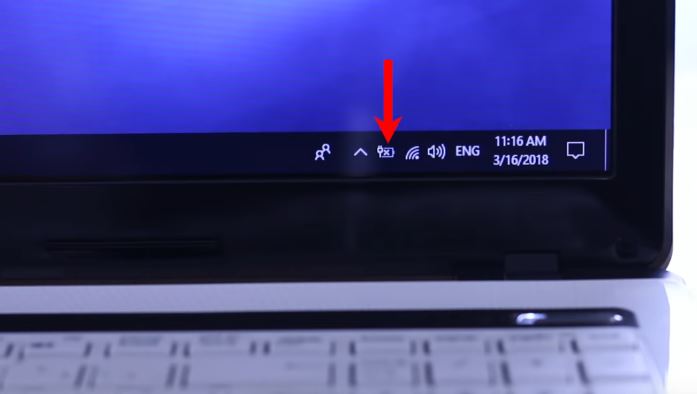
Untuk bisa menghilangkan notifikasi “No Battery is Detected” kita harus bisa menentukan apakah baterai memang sudah rusak / OS Windows bermasalah / Perangkat Keras di dalam Laptop yang rusak.
Nah, buat kamu yang masih awam tentu akan kesulitan mengidentifikasi kerusakan ini bukan ? Oleh sebab itu kamu bisa menyimak dan mengikuti langkah-langkah dari hal paling sederhana berikut ini untuk mengatasi no battery is detected di laptop Windows 7,8 dan 10.
Coba Lepas dan Pasang Kembali Baterai
Baterai laptop mempunyai banyak pin yang harus terhubung semua dengan soket baterai secara sempurna. Jika ada salah satu pin baterai yang tidak tersambung dengan benar, tentunya sistem operasi akan mendeteksi hal ini.
Jika saat ini laptop kamu muncul keterangan “No Battery is Detected” (baterai tidak terdeteksi). Silahkan kamu coba lepaskan baterai lalu pasang kembali. Periksa juga soket baterai dan pin baterai laptop, bisa saja terutup oleh kotoran seperti debu, korosi atau lainnya.
Selain itu kamu juga bisa mereset status baterai laptop, dengan melepaskan baterai selama beberapa waktu.
Kalibrasi Ulang Baterai Laptop
Cara mengatasi No Battery is Detected di Laptop Windows 7,8 dan 10 berikutnya yaitu dengan melakukan kalibrasi ulang. Dengan cara ini maka status dan kondisi baterai akan diatur ulang ke kondisi default.
Cara melakukan kalibrasi baterai di laptop Windows bisa kamu simak seperti berikut.
- Matikan laptop terlebih dahulu, lalu hidupkan kembali
- Setelah menyala, kemudian cas baterai laptop hingga 100 persen
- Jika sudah full, cabut charger lalu diamkan / operasi laptop hingga mati karena kehabisan baterai.
- Selanjutnya dalam kondisi mati, cas lagi baterai laptop sampai indikator baterai full.
Instal Ulang / Update Windows
Munculnya notifikasi “No Battery is Detected” di laptop Windows bisa juga terjadi karena adanya kerusakan pada sistem operasi atau driver baterai laptop.
Bisa saja ada bug pada sistem operasi / driver di laptop Windows yang kalian punya. Langkah pertama yang bisa dilakukan yaitu dengan melakukan update sistem.
Baca juga Cara Cek Driver Laptop yang Belum Terinstal
Untuk hal ini kamu bisa melakukan Windows Update secara langsung dari menu Control Panel. Nantinya akan muncul rilis update Windows dan juga driver yang memang tersedia.
Jika langkah diatas masih belum berhasil mengatasi “No Battery is Detected”. Maka selanjutnya kamu bisa menginstal ulang Windows di laptop kalian.
Baca juga Cara Install Ulang Windows Sendiri Dengan USB Flashdisk
Ganti Baterai Laptop Baru
Langkah troubleshooting terakhir untuk mengatasi No Battery is Detected di Laptop Windows dan memastikan baterai laptop rusak yaitu dengan mengganti baterai baru.
Jika masalah bisa diselesaikan dengan mengganti baterai, maka sudah bisa dipastikan battery laptop kamu sudah rusak/jelek. Sebaliknya jika tidak berhasil kemungkinan ada kerusakan hardware di dalam laptop kalian.
Untuk memperbaiki hal ini tentu kamu harus membawanya ke tempat servis laptop. Sebab laptop harus dibongkar dan diperiksa secara mendalam.
Baca juga Cara Mengecek Aplikasi Penyebab Boros Baterai di Windows 10
Demikian tips dan informasi mengenai cara mengatasi No Battery is Detected di Laptop Windows 7,8 dan 10 yang bisa kamu coba.
 Gadget2Reviews.Com Berita Teknologi Terbaru, Tutorials, Tips dan Trik
Gadget2Reviews.Com Berita Teknologi Terbaru, Tutorials, Tips dan Trik